В телефонах Android используется одна из лучших и наиболее стабильных доступных операционных систем, но иногда эта операционная система может вызывать проблемы. Если вы чувствуете, что с вашей операционной системой что-то не так, особенно если вы только что скачали или установили новое приложение или получили новые обновления, лучше всего проверить производительность вашей ОС Android в Safe Режим.
Безопасный режим позволяет запускать и использовать телефон только с необходимыми приложениями и службами. Запуск в безопасном режиме поможет вам проверить, есть ли какие-либо проблемы с производительностью из-за обновления, недавно установленного стороннего приложения или любого предварительно загруженного системного приложения.
Как запустить свой телефон Android в безопасном режиме
Было бы удивительно узнать, что вы можете запустить телефон в безопасном режиме так же, как и компьютер. Чтобы запустить Android в безопасном режиме:
1. Нажмите и удерживайте кнопку сна или питания на мобильном телефоне. Здесь вы увидите возможность выключить ваше устройство.
2. Нажмите и удерживайте опцию «Выключение», и теперь вы сможете перезагрузить телефон в «безопасном режиме».
В левом нижнем углу вы увидите слова «Безопасный режим» после перезапуска вашего телефона Android в безопасном режиме. Эта функция доступна уже много лет и решает две проблемы:
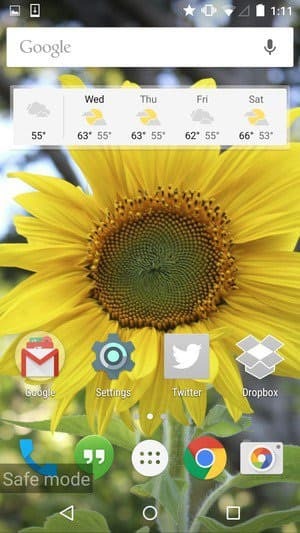
1. Если ваш телефон Android вылетает или зависает при запуске, или он перезагружается случайным образом, вы сможете перезагрузить телефон в безопасном режиме и удалите определенное приложение, которое может вызывать проблемы с вашим Телефон. В безопасном режиме вы можете видеть только те приложения, которые были установлены на заводе, но вы все равно можете получить доступ к Настройкам> Приложения, чтобы проверить и удалить определенное приложение, которое вы недавно установили.
2. Если ваш телефон Android со временем замедляется из-за установленных приложений, виджетов и тем тогда вы можете использовать свой телефон в безопасном режиме для временного ускоренного использования без применения заводских настроек вариант. Таким образом, ваш телефон ускоряется, и вы можете более эффективно использовать такие приложения Google, как Календарь, Chrome, Gmail, Карты и другие.
Отключить безопасный режим
Чтобы выйти или выключить безопасный режим, выполните следующие действия: просто перезагрузите телефон, нажав и удерживая кнопку питания, как обычно.
После этого вы увидите, что ваш телефон автоматически переходит в нормальный режим.
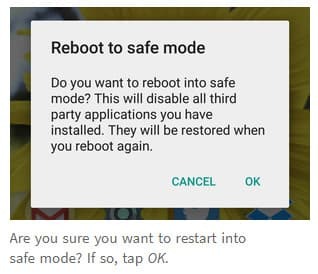
Если вы перезагружаете телефон после работы в безопасном режиме, вам нужно будет снова войти во все приложения, не принадлежащие Google. Например, запланируйте повторный вход в Facebook, Instagram, Dropbox и другие приложения на телефоне после того, как вы перейдете в безопасный режим. Это, конечно, несложно, но требует немного дополнительного времени и может доставить неудобства.
Перед запуском в безопасном режиме рекомендуется записать свой пароль ко всем приложениям, не относящимся к Google, на тот случай, если вам потребуется повторно ввести их вручную для повторного входа. В противном случае вы потратите время на восстановление и сброс пароля.
Плюсы и минусы использования телефонов Android
В то время как Android - самая распространенная мобильная операционная система в мире, и по прогнозам она станет доминирующей ОС. В общем, это не означает, что он превосходит свои аналоги во всех отношениях, особенно если рассматривать iOS.
В зависимости от вашего телефона, уровня подготовки и ваших потребностей вы можете выбрать другую операционную систему или узнать, как максимально эффективно использовать версию Android на вашем смартфоне.
Плюсы
- Универсальный
- Модульный
- Адаптируемый
- Легко программировать
- Разрешает сторонние приложения
Минусы
- Не такой обтекаемый
- Немного требует аппаратного обеспечения
- Сомнительный надзор за приложением
Если вы хотите узнать, как создавать свои собственные приложения, или узнать, как работают самые современные приложения для Android, вы можете взять Программирование под Android для начинающих это обеспечивает приятную, мягкую кривую обучения для всех, кто хочет учиться.
